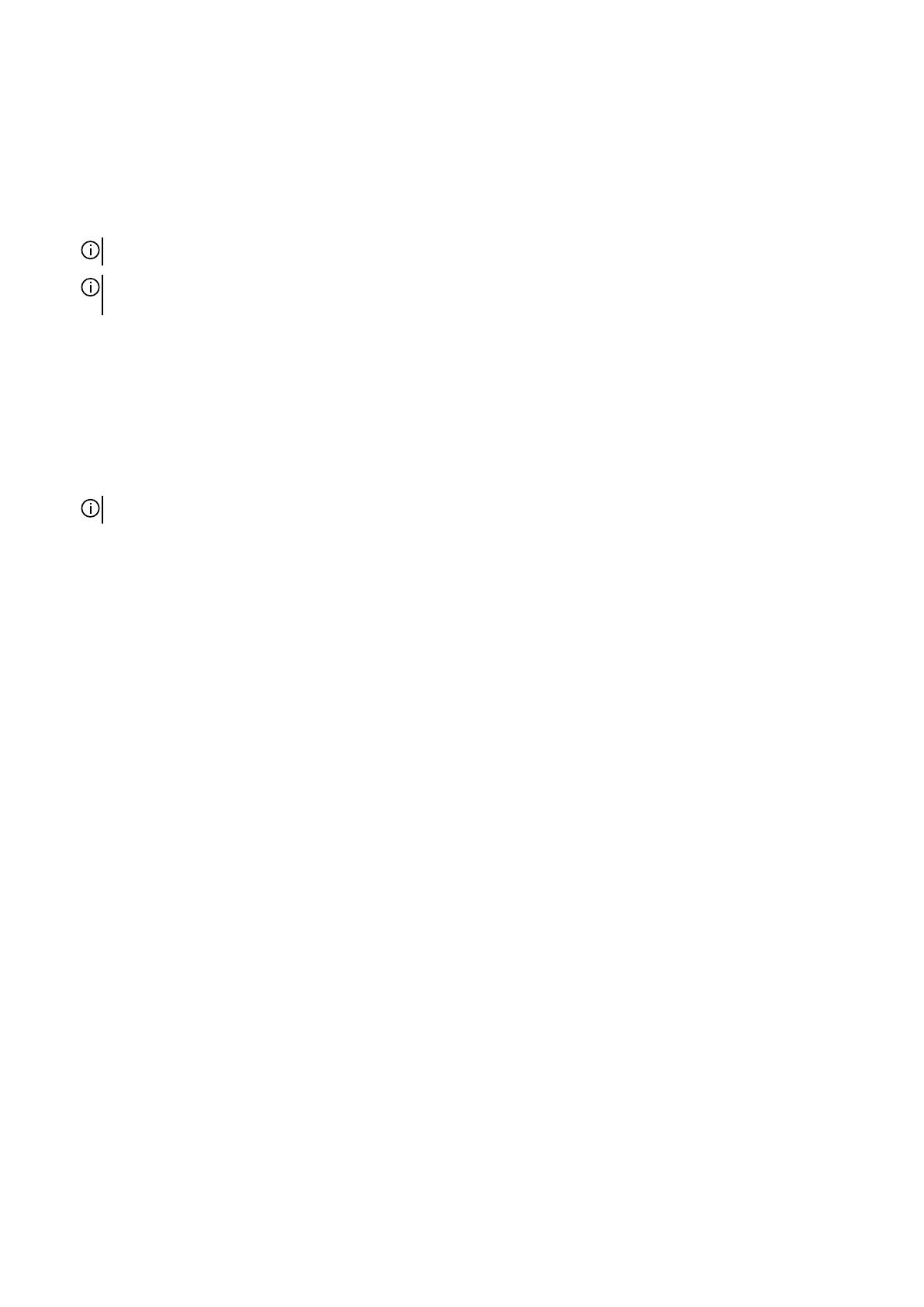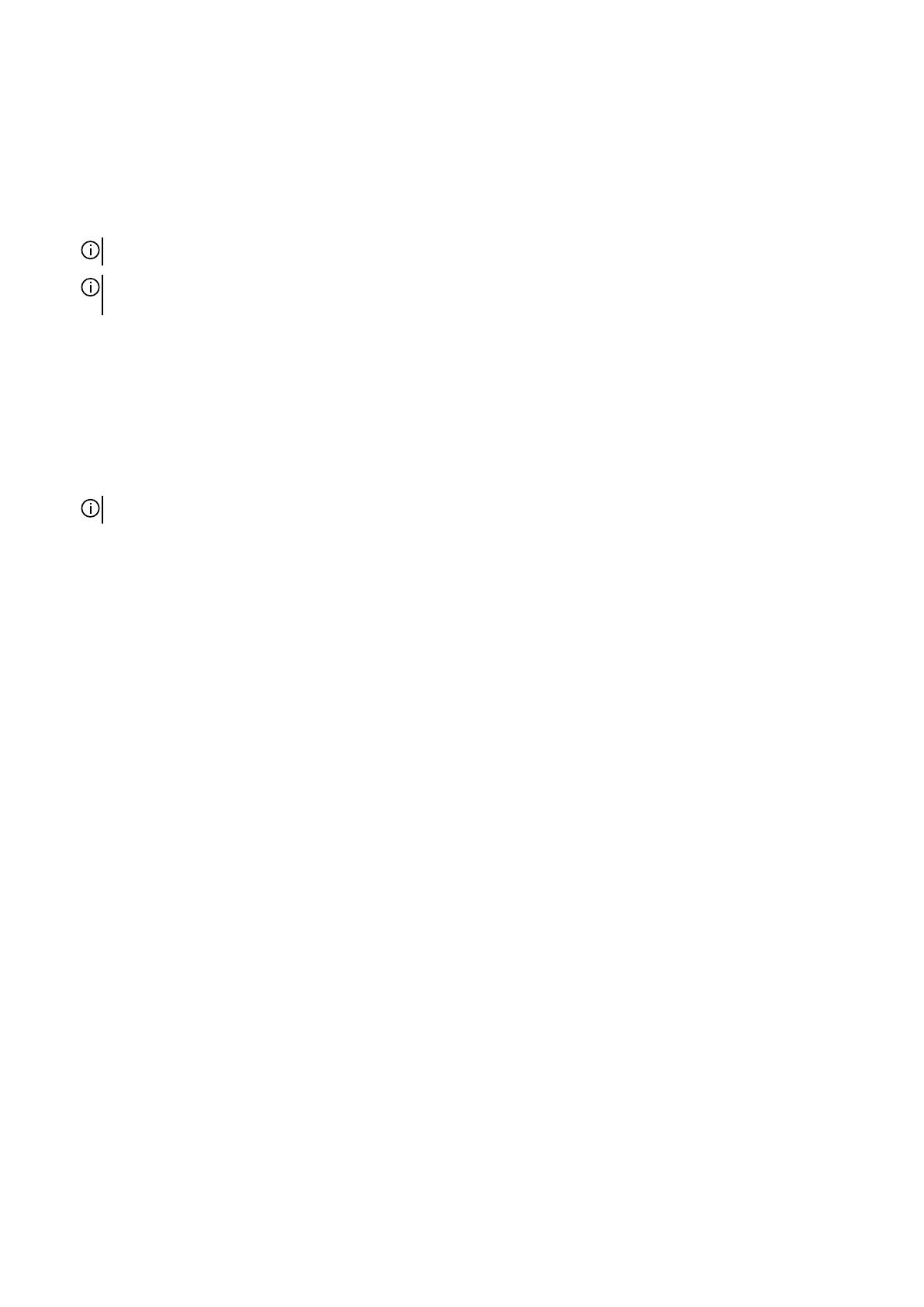
Подключение USB-, аудио-, видео- и других устройств.
2. PCI-Express X16 (графический слот 1)
Подключите к компьютеру плату PCI-Express, например графическую, аудио или сетевую плату, для расширения
возможностей компьютера.
Для обеспечения оптимальной производительности графической подсистемы используйте слот PCI-Express X16 для
подключения графической платы.
ПРИМЕЧАНИЕ: Слот PCI-Express X16 работает только на скорости X8.
ПРИМЕЧАНИЕ: При наличии двух видеокарт в качестве основной видеокарты будет выступать графическая плата,
установленная в (графический) слот 1 PCI-Express X16.
3. Слоты PCI-Express X4 (2)
Подключите к компьютеру плату PCI-Express, например графическую, аудио или сетевую плату, для расширения
возможностей компьютера.
4. PCI-Express X16 (графический слот 2)
Подключите к компьютеру плату PCI-Express, например графическую, аудио или сетевую плату, для расширения
возможностей компьютера.
Для обеспечения оптимальной производительности графической подсистемы используйте слот PCI-Express X16 для
подключения графической платы.
ПРИМЕЧАНИЕ: Слот PCI-Express X16 работает только на скорости X8.
5. Защелки отсека блока питания (2)
Позволяют извлечь модуль блока питания из компьютера.
6. Кнопка диагностики источника питания
Нажмите для проверки состояния блока питания.
7. Индикатор диагностики блока питания
Отображает состояние блока питания.
8. Разъем питания
Подключите кабель питания для обеспечения питания компьютера.
9. Наклейка метки обслуживания
Метка обслуживания представляет собой уникальный буквенно-цифровой идентификатор, который позволяет
техническим специалистам Dell идентифицировать компоненты аппаратного обеспечения компьютера и получать
доступ к информации о гарантии.
10.Защелка боковой панели
Позволяет снять боковую панель с компьютера.
11. Гнездо для троса безопасности (замок Kensington)
Используется для присоединения защитного кабеля, который позволяет предотвратить несанкционированное
перемещение компьютера.
9